У той чи інший час ви можете дійти до того, що вам потрібно змінити паролі . Можливо, ви вже перевели з паролями, щоб отримати доступ до деяких пристроїв, таких як смартфони або планшети, але пароль все ще є головним заходом безпеки в ноутбуках та ПК. Отже, чи знаєте ви , як змінити пароль Wi-Fi у Windows 10 ?
Не хвилюйтеся, якщо ви цього не робите - ми вас охопили. Ось фантастичний посібник, щоб повернути вас до вашої мережі Wi-Fi.
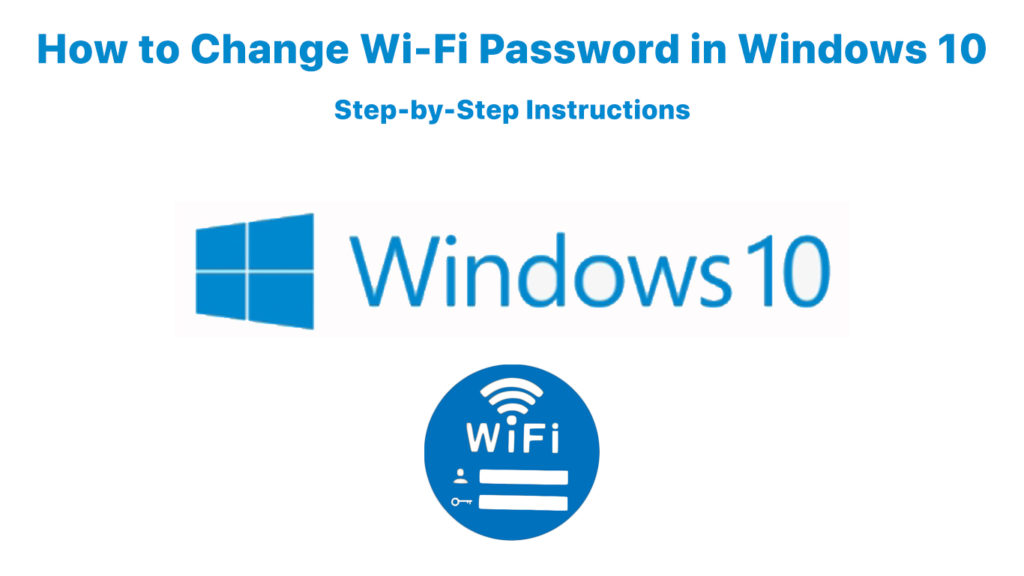
Зміна пароля Wi-Fi, який зберегли Windows 10
Іноді ви хочете змінити свій пароль Wi-Fi, оскільки ви боїтесь , що хтось може зламати вашу мережу, оскільки ваш останній пароль виявився занадто простим. Або ви, ймовірно, набрали неправильний пароль. Ви можете використовувати цей метод для налаштування нового пароля, щоб змінити той, який Windows 10 зберегли раніше.
Простий спосіб виправити це - змінювати його в мережі та центрі спільного використання. Ви можете швидко змінити пароль Wi-Fi на новий як адміністратор і зробити його більш безпечним. Це те, як Windows 10 отримує доступ до вашої мережі Wi-Fi, і ви можете безпечно підключитися до Інтернету за допомогою нового пароля після цього.
Ще один метод налаштування нового пароля Wi-Fi-це видалення та повторне з'єднання Wi-Fi за допомогою нового пароля. Для цього перейдіть до Налаштування> Мережевий Інтернет> Wi-Fi. Отримання ярлика до цього процесу - просто тримаючи кнопку вікна на клавіатурі та натиснувши I - ви швидше дістанетесь до того ж екрану.
Рекомендоване читання:
- Підключений доступом для мобільних пристроїв, але немає доступу до Інтернету - Windows 10
- Windows 10 Немає доступу до Інтернету, але Інтернет працює
- Wi -Fi підключений, але немає доступу до Інтернету - Windows 7
Ви також можете використовувати ярлик, натиснувши піктограму Wi-Fi у нижньому правому розділі екрана. Потім знайдіть керуючі відомі мережі, виділені текстом та натисніть на нього. Це дасть вам список усіх відомих мереж Wi-Fi на вашому комп’ютері.
Клацніть на будь -яку мережу, на яку ви хочете змінити пароль. Ви побачите два варіанти - властивості та забути. Виберіть забути, і комп'ютер видалить його зі списку. Але майте на увазі, що цей процес автоматично змінює збережені паролі з ваших пристроїв, щоб потрапити в мережу Wi-Fi.
Він не змінить пароль вашої мережі Wi-Fi на маршрутизаторі, щоб отримати доступ до системи. Ми обговоримо зміну пароля безпеки на вашому маршрутизаторі у другій частині статті нижче.
Тим часом, щоб повернутися до вашого Wi-Fi-з'єднання, натисніть на піктограму Wi-Fi та погляньте на ім’я мережі. Ім'я Wi-Fi повинно з’явитися у списку, якщо його досить близько до пристрою. Якщо ви зможете це побачити, натисніть, щоб знову підключитися, а комп'ютер підкаже новий пароль.
Ви завжди можете встановити Windows 10 для автоматичного підключення, як це було б зі старим паролем.
Як змінити/забути пароль Wi-Fi у Windows 10
Зміна маршрутизаторів Wi-Fi Network Password
Ще один спосіб змінити пароль - це зробити це на маршрутизаторі . Він змінить пароль на джерелі підключення до Інтернету для всіх ваших пристроїв - вашого маршрутизатора. Вам потрібно увійти до маршрутизатора, якщо ви хочете змінити його пароль. Але перш ніж це зробити, ви повинні знайти його IP -адресу .
Існує кілька способів знайти IP -адресу пристроїв. Один з найпростіших методів-це клацніть правою кнопкою миші піктограму Windows та вибрати Windows PowerShell. Введіть IPCONFIG у командному рядку, і комп'ютер перелічить деяку інформацію. Подивіться на шлюз за замовчуванням, і у вас є IP -адреса .
Коли ви введете цю IP -адресу у своєму браузерному рядку та натисніть Enter, вона підказує облікові дані входу, щоб отримати доступ до маршрутизатора. Як завжди, вам потрібно буде ввести ім’я користувача та пароль для входу. Після входу в систему ви можете перейти на новий пароль.
Майте на увазі, що це пароль, який всі ваші пристрої використовують для підключення до вашого Wi-Fi. Коли ви змінюєте цей пароль на маршрутизаторі, вам потрібно буде повторно вводити свіжі паролі на кожному з ваших пристроїв. В іншому випадку ви не зможете підключитися до Інтернету.
Висновок
Ми обговорили два етапи щодо того, як скинути паролі Wi-Fi у Windows 10 та показали вам найпростіші методи. Сподіваємось, вам вдалося змінити свій пароль Wi-Fi у Windows 10, прочитавши цю статтю.
Перший етап описує процес оновлення пароля на пристрої Windows 10. Це оновлення/зміна пароля застосовується лише до цього пристрою. З іншого боку, другий етап розповідає про зміну пароля Wi-Fi маршрутизаторів, який застосовується до всієї мережі.
